iPhoneで株式の複数のウォッチリストを管理する方法
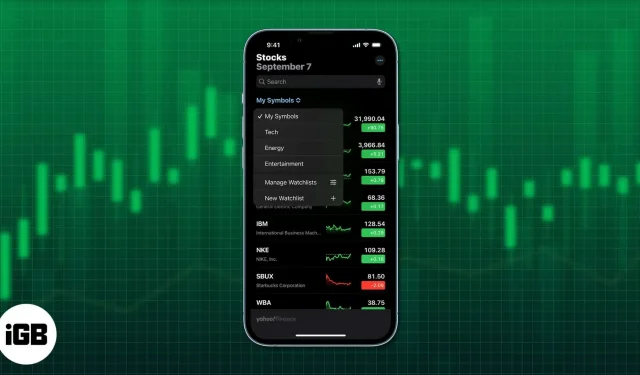
株式取引は私たちの生活に不可欠な部分となっています。追加収入を得るために株を取引する場合でも、業界に没頭する場合でも、株を常に監視することは必須です。幸いなことに、Apple は iPhone で Stocks アプリを有効にし、iOS 16 のリリースでアップデートしました。そこで、iPhone の Stocks で複数のウォッチリストを管理する方法について詳しく説明します。
詳細に入る前に、初めての方にとって、Stocks アプリの操作は少し難しいかもしれないことをお伝えしておきます。まず、Stocks アプリの基本について説明します。
- ウォッチリストの基本 – 作成、名前変更、並べ替え、または削除
- Apple デバイスでの株価ウォッチリストの表示
- ウォッチリストに銘柄を追加または削除する方法
- iPhoneの株価アプリを使って株をチェックする
- 株価動向を見る
- 証券取引所をチェックする
Stocks アプリのウォッチリスト – 作成、名前変更、並べ替え、削除
iPhone の株式アプリを使用すると、投資したさまざまな銘柄を追跡できるウォッチリストを作成できます。株式に投資したことがなく、株価を最新の状態に保ちたい場合でも、ウォッチリスト機能は非常に便利です。ハンディ。
このアプリでは個別銘柄とその為替を確認することができます。それ以外にも、始値、価格/収益、ニュース、価格チャート、さまざまな高値または安値などの他の側面を確認するのは比較的簡単です。それでは、iPhone で在庫を確認する方法についてさらに深く掘り下げて学びましょう!
在庫リストを作成する
Stocks アプリで独自のウォッチリストを作成するのは簡単です。以下をせよ:
- iPhone で株価アプリを開きます。
- 画面の上半分にある「マイシンボル」オプションをクリックします。
- ドロップダウン メニューから、[新しいウォッチリスト] オプションを選択します。
- ウォッチリストに名前を付ける必要があります。任意の名前を入力します。
- ウォッチリストに名前を付けたら、「保存」オプションを選択します。
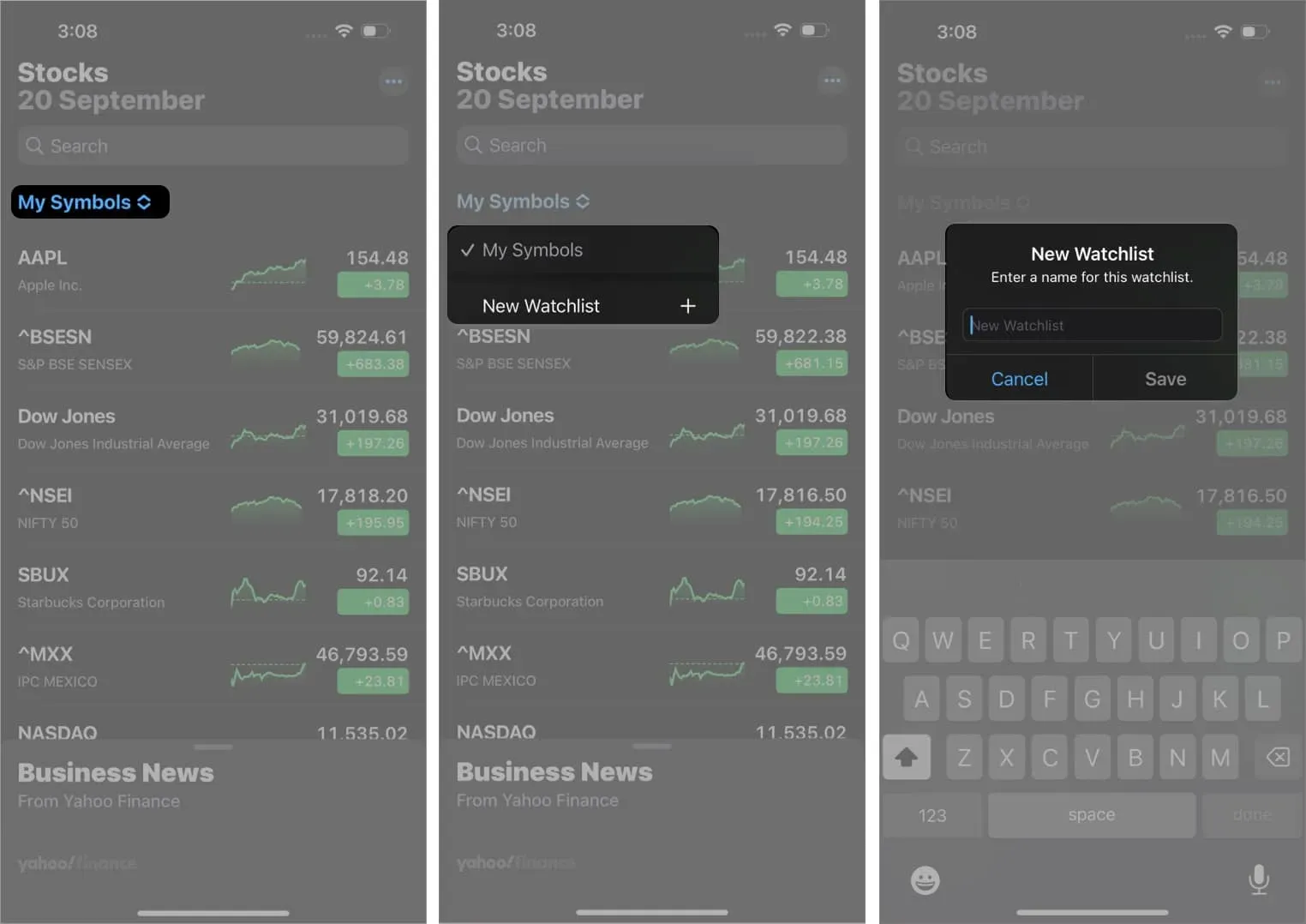
複数のウォッチリストを切り替えるには、「My Symbols」オプションを選択し、目的のウォッチリストを選択します。現在表示しているウォッチリストの名前をクリックして、表示するウォッチリストを選択することもできます。
ウォッチリストにキャラクターを追加する
ウォッチリストのシンボルは、フォローしている企業や指数のパフォーマンスを追跡するのに役立ちます。ウォッチリストにキャラクターを追加する方法は次のとおりです。
- iPhone で株価アプリを開きます。
- 検索バーに、必要な銘柄、ファンド、会社、または指数の名前を入力します。
- 目的の記号が見つかったら、その横にあるプラス記号 (+) をクリックします。次に、「完了」を選択します。
あるウォッチリストから別のウォッチリストにキャラクターを追加することもできます。これを行うには、追加するシンボルを見つけて左にスワイプします。3 本の水平線のアイコンをタップし、シンボルを追加するウォッチリストを選択します。その後、「完了」をクリックします。
ウォッチリストからキャラクターを削除する
ウォッチリストで特定のキャラクターを使い終わったら、それを削除するのは非常に簡単です。不要になった文字を見つけてマイナス記号 (-) を選択するだけです。[ゴミ箱] オプションが表示されるので、それを選択してキャラクターを削除できます。
不要になったシンボルを含むウォッチリストを作成した場合は、上記の手順に従って削除できます。ただし、同じシンボルが [マイ シンボル] の下のデフォルトのウォッチリストに残ります。
在庫リストの名前変更、並べ替え、または削除
ウォッチリストの順序を変更する場合でも、名前を変更する場合でも、完全に削除する場合でも、3 つすべての手順を以下に示します。



コメントを残す